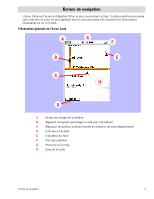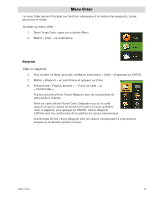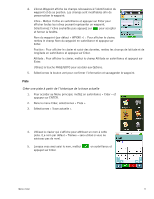Magellan Triton 500 Manual - French - Page 14
Écran Compas, État des satellites
 |
UPC - 763357117776
View all Magellan Triton 500 manuals
Add to My Manuals
Save this manual to your list of manuals |
Page 14 highlights
Écran Compas L'écran Compas affiche votre cap sous la forme d'un compas graphique facilement reconnaissable. Sont également affichées autour du compas les directions relatives du soleil et de la lune. En outre, si vous êtes sur une route active, une icône représentant votre prochaine destination s'affiche afin d'aligner facilement votre marqueur de cap (dans le compas) sur votre destination. Modifier un champ de navigation Chaque champ de navigation peut être personnalisé pour afficher les informations suivantes : latitude, longitude, cap, relèvement, distance jusqu'au prochain waypoint, distance jusqu'à la fin d'une route, heure de la journée, date, destination, XTE (écart de route), altitude, vitesse actuelle, vitesse moyenne ou vitesse maximale. 1. Appuyez sur Enter pour mettre les champs en surbrillance. Utilisez la commande du curseur pour mettre en surbrillance le champ que vous souhaitez modifier et appuyez sur Enter. Un écran s'affiche avec toutes les options disponibles. Mettez en surbrillance le champ de données que vous souhaitez afficher et appuyez sur Enter. État des satellites L'écran affiche une représentation graphique des satellites et de la puissance de leur signal servant au calcul de votre position. Cet écran est très utile lorsque la réception du signal est faible, voire mauvaise. Deux écrans de navigation sont également visibles au bas de l'écran. Modifier un champ de navigation 1. Appuyez sur Enter pour mettre les champs en surbrillance. Utilisez la commande du curseur pour mettre en surbrillance le champ que vous souhaitez modifier et appuyez sur Enter. Un écran s'affiche avec toutes les options disponibles. Mettez en surbrillance le champ de données que vous souhaitez afficher et appuyez sur Enter. Écrans de navigation 6